
 همانطور که می دانید، با انتخاب Image Size از منوی Image می توانید به راحتی اندازه یک تصویر را در Adobe Photoshop تغییر دهید. اما فرض کنید می خواهید اندازه چند عکس را تغییر دهید. البته باز کردن هر کدام از آنها در فتوشاپ و سپس تغییر اندازه آنها به صورت جداگانه زمان زیادی می برد. در این ترفند به شما خواهیم گفت که چگونه اندازه گروهی از تصاویر را در فتوشاپ تغییر دهید. برای این منظور ابتدا برنامه Adobe Photoshop را راه اندازی کنید. سپس در منوی File و در زیربخش Scripts بر روی Image Processor کلیک کنید.
همانطور که می دانید، با انتخاب Image Size از منوی Image می توانید به راحتی اندازه یک تصویر را در Adobe Photoshop تغییر دهید. اما فرض کنید می خواهید اندازه چند عکس را تغییر دهید. البته باز کردن هر کدام از آنها در فتوشاپ و سپس تغییر اندازه آنها به صورت جداگانه زمان زیادی می برد. در این ترفند به شما خواهیم گفت که چگونه اندازه گروهی از تصاویر را در فتوشاپ تغییر دهید. برای این منظور ابتدا برنامه Adobe Photoshop را راه اندازی کنید. سپس در منوی File و در زیربخش Scripts بر روی Image Processor کلیک کنید. 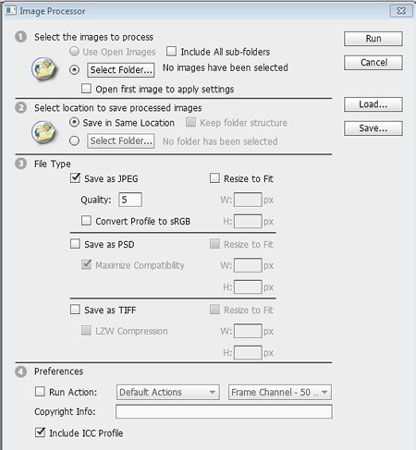
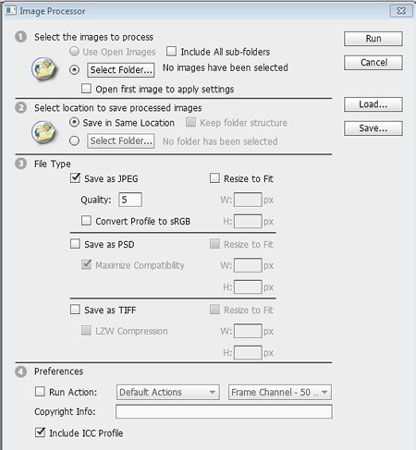 در پنجره باز شده با چند مرحله مواجه می شوید: ابتدا در قسمت Select image to process روی Select folder کلیک کنید.
در پنجره باز شده با چند مرحله مواجه می شوید: ابتدا در قسمت Select image to process روی Select folder کلیک کنید. 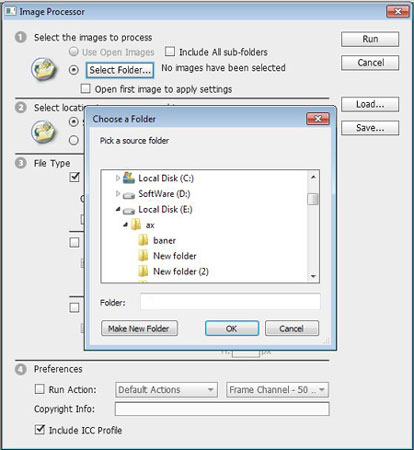
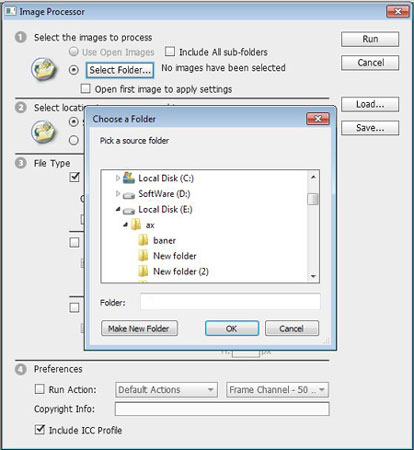 حالا پوشه ای که تصاویر مورد نظر در آن موجود است را انتخاب کنید (اگر تصاویر در پوشه نیستند ابتدا تمام تصاویر مورد نظر را در پوشه ذخیره کنید و سپس آن پوشه را در این قسمت انتخاب کنید). در قسمت Choose a place to save images processed، باید مکانی را برای ذخیره تصاویر تغییر اندازه انتخاب کنید.با انتخاب ذخیره در همان مکان، تصاویر در همان مکان اصلی ذخیره می شوندبا انتخاب Choose folder می توانید پوشه دیگری را برای ذخیره تصاویر انتخاب کنید.
حالا پوشه ای که تصاویر مورد نظر در آن موجود است را انتخاب کنید (اگر تصاویر در پوشه نیستند ابتدا تمام تصاویر مورد نظر را در پوشه ذخیره کنید و سپس آن پوشه را در این قسمت انتخاب کنید). در قسمت Choose a place to save images processed، باید مکانی را برای ذخیره تصاویر تغییر اندازه انتخاب کنید.با انتخاب ذخیره در همان مکان، تصاویر در همان مکان اصلی ذخیره می شوندبا انتخاب Choose folder می توانید پوشه دیگری را برای ذخیره تصاویر انتخاب کنید. 
 در مرحله بعد می توانید تصاویر تولید شده را با هر یک از فرمت های PSD، JPEG یا TIFF ذخیره کنید، با انتخاب Resize to Fit فیلدهای W و H که فیلدهای عرض و طول تصویر هستند فعال می شود. در این فیلدها باید عرض و طول مورد نظر را بر حسب پیکسل وارد کنید در نهایت با کلیک بر روی Execute عملیات تغییر اندازه تصویر آغاز شده و تصاویر جدید در محل مورد نظر شما ذخیره می شوند.
در مرحله بعد می توانید تصاویر تولید شده را با هر یک از فرمت های PSD، JPEG یا TIFF ذخیره کنید، با انتخاب Resize to Fit فیلدهای W و H که فیلدهای عرض و طول تصویر هستند فعال می شود. در این فیلدها باید عرض و طول مورد نظر را بر حسب پیکسل وارد کنید در نهایت با کلیک بر روی Execute عملیات تغییر اندازه تصویر آغاز شده و تصاویر جدید در محل مورد نظر شما ذخیره می شوند.








